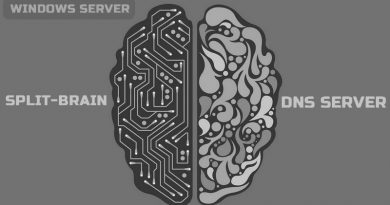Office 365 : Identifier les comptes bloqués avec PowerShell
I. Présentation
 Que ce soit pour du reporting, pour identifier des comptes bloqués ou simplement pour tenter d'identifier la cause d'un compte qui ne fonctionne pas, vous pourrez avoir besoin de savoir si un compte est bloqué ou non dans Office 365, le tout via PowerShell. Quand un blocage d'un compte se produit, l'utilisateur a le message suivant à la connexion : "Il semble que votre compte a été bloqué. Veuillez contacter votre administrateur pour débloquer."
Que ce soit pour du reporting, pour identifier des comptes bloqués ou simplement pour tenter d'identifier la cause d'un compte qui ne fonctionne pas, vous pourrez avoir besoin de savoir si un compte est bloqué ou non dans Office 365, le tout via PowerShell. Quand un blocage d'un compte se produit, l'utilisateur a le message suivant à la connexion : "Il semble que votre compte a été bloqué. Veuillez contacter votre administrateur pour débloquer."
Comme d'habitude, il faudra d'abord initier la connexion aux services O365 : Tutoriel Connexion à O365 en PowerShell
II. Procédure
Lorsqu'on liste les utilisateurs avec Get-MsolUser, il y a un attribut nommé "BlockCredential" qui permet de savoir si le compte est bloqué ou non, s'il est égal à true le compte est bloqué, à contrario si c'est false le compte est autorisé.
Simplement, pour lister les comptes bloqués dans un tableau avec l'adresse e-mail suivi de la valeur de BlockCredential (dans cet exemple ceci permet de vérifier que le résultat est cohérent) :
Get-MsolUser -All | Where{ $_.BlockCredential -eq $true } | ft UserPrincipalName,BlockCredential
On obtiendra un retour de ce type :
UserPrincipalName BlockCredential ----------------- --------------- fburnel@it-connect.fr True mdorigny@it-connect.fr True
Pour débloquer (réactiver) tous les comptes bloqués d'une seule commande, on s'appuie sur Get-MsolUser pour sélectionner les utilisateurs bloqués et on modifie la valeur de BlockCredential pour ces utilisateurs via le commandlet Set-MsolUser :
Get-MsolUser -All | Where{ $_.BlockCredential -eq $true } | Set-MsolUser -UserPrincipalName $_.UserPrincipalName -BlockCredential $False
Enfin, si l'on souhaite débloquer un compte spécifique :
Get-MsolUser -UserPrincipalName "fburnel@it-connect.fr" | Set-MsolUser -UserPrincipalName $_.UserPrincipalName -BlockCredential $False
Ce tutoriel est terminé, je tiens à préciser que le blocage ou déblocage d'un compte peut-être fait depuis un navigateur dans le centre d'administration Office 365.